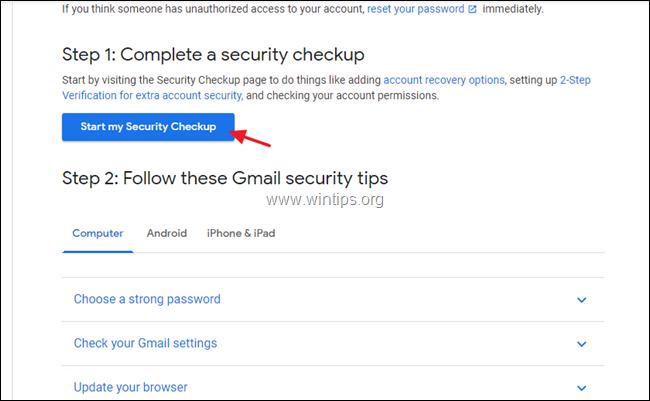Met Google die het Gmail-account gebruikt als hoofdsleutel voor alle andere services, zoals YouTube, Maps, Foto's, Drive en Android-mobiele telefoons, u maakt zich terecht zorgen als u vermoedt dat uw Google-account is aangetast. Bovendien moet je met Gmail, dat je gevoelige communicatie met anderen bewaart, heel voorzichtig zijn en je privacy waarborgen.
Als u daarom regelmatig meldingen ontvangt dat iemand toegang heeft gehad tot uw Gmail of heeft geprobeerd toegang te krijgen tot uw Gmail, of als: u een vermoeden heeft dat iemand anders uw e-mails leest zonder uw toestemming, moet u onderzoeken wat: gebeurt.
Hoe u uw GMAIL-aanmeldingsgeschiedenis en uw Google-accountactiviteit kunt bekijken in Google Zoeken, YouTube, enz.
Google houdt alle toegang tot uw account bij, inclusief details van het apparaat dat is gebruikt om in te loggen, de IP-adres van waaruit de login plaatsvond, de browser die werd gebruikt voor de login en de datum en tijd van toegang. Al deze informatie is beschikbaar voor de eigenaar van het account vanuit de Gmail-inloggeschiedenis. *
* Opmerking: Voor informatie over uw activiteit op WEB, zoals uw zoekgeschiedenis of uw activiteit op YouTube of andere Google-sites en -apps, gaat u naar de Activiteitenpagina van Google-account.
Ga als volgt te werk om uw Gmail-inloggeschiedenis te openen en te bekijken:
1. Log in op uw Google account en open GMAIL.
2. Op je Gmail-pagina, naar beneden scrollen en Klik Aan Details.
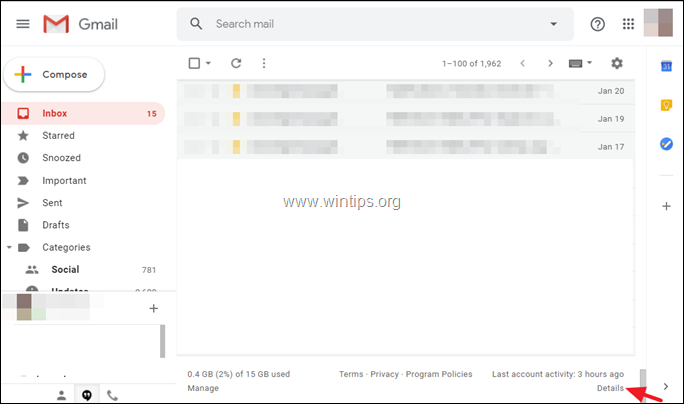
3. Google toont alle details van het inloggen op uw account in het volgende scherm. Meer specifiek kunt u de volgende details zien voor uw Gmail-accountactiviteit:
A. Welke browser of welk apparaat (bijv. 'Mobiel') is aangemeld bij uw Gmail-account.
B. De locatie en het IP-adres van het ondertekende apparaat.
C. De datum en tijd van inloggen.
3a. Als u meer wilt weten over een apparaat dat wordt gebruikt voor een specifieke login, Klik Aan Toon details. *
* Opmerking: Houd er rekening mee dat het asterisk-symbool (*) vóór de locatie/IP-adres de activiteit van de huidige sessie betekent.
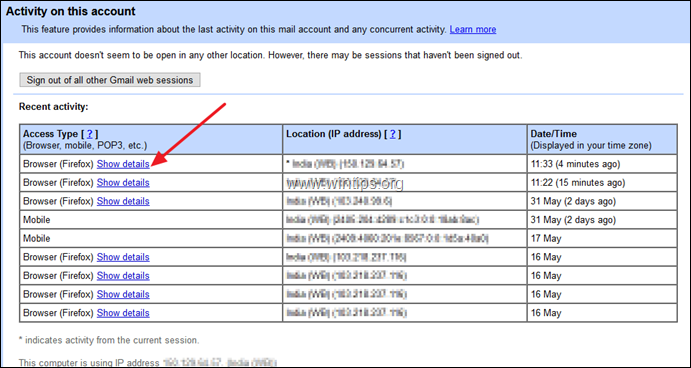
3b. Google toont alle details over de browser die is gebruikt voor het inloggen.
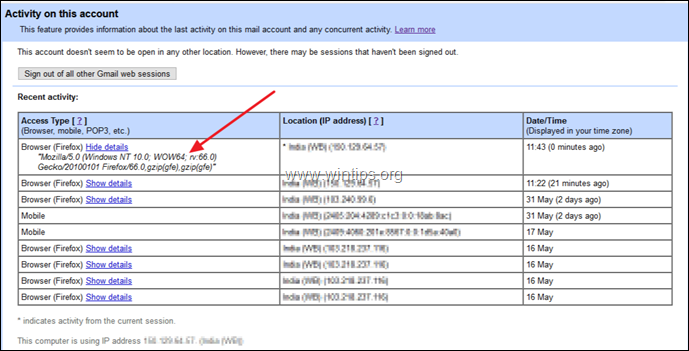
4. Als u een ongeoorloofde inbraak vermoedt, voert u het volgende uit:
A. Klik Meld u af bij alle andere Gmail-websessies.
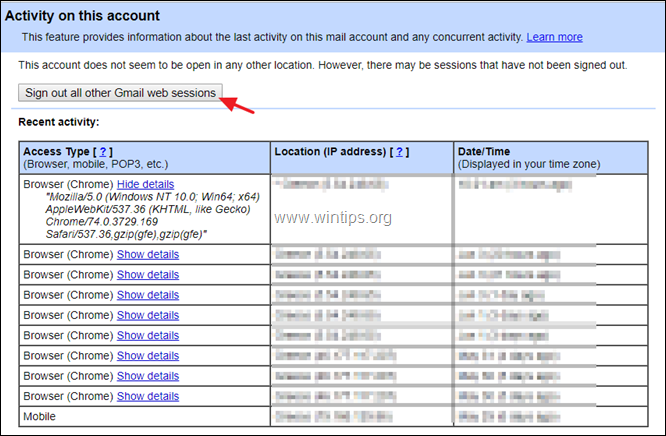
B. Bezoek de Pagina met recente beveiligingsgebeurtenissen om erachter te komen of iemand anders beveiligingsupdates heeft uitgevoerd voor uw hele Google-account (zoals 'Wachtwoordwijzigingen' of 'wijzigingen in uw herstelopties', enz.).
C. Onmiddellijk verander uw GMAIL-wachtwoord.
D. Volg de Gmail-beveiligingstips en voer een uit veiligheidscontrole om uw account te beveiligen.
Dat is het! Laat me weten of deze gids je heeft geholpen door een opmerking over je ervaring achter te laten. Like en deel deze gids om anderen te helpen.